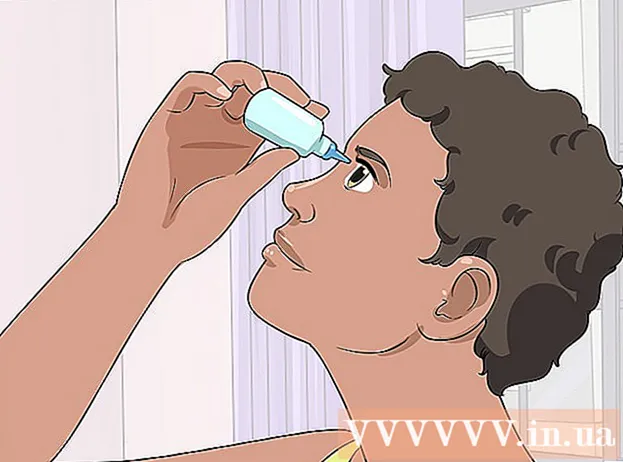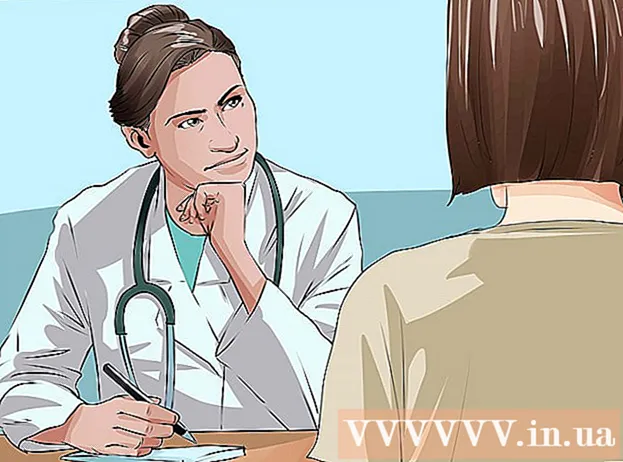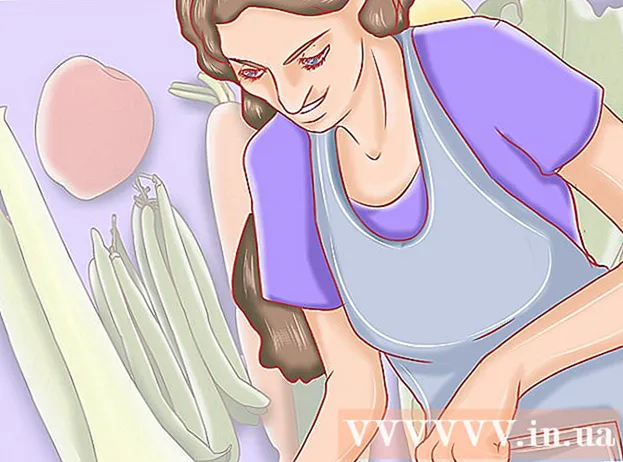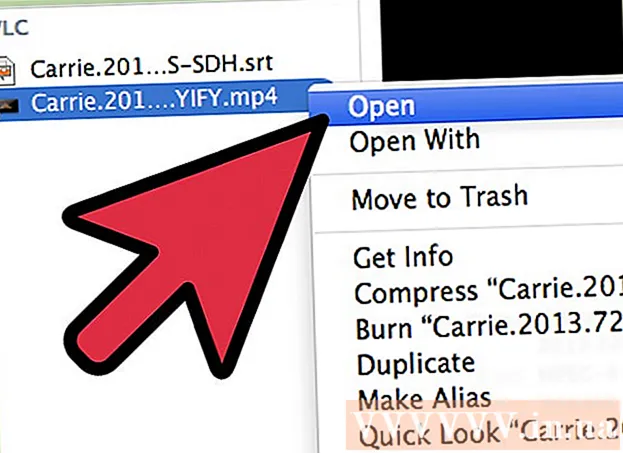May -Akda:
Carl Weaver
Petsa Ng Paglikha:
26 Pebrero 2021
I -Update Ang Petsa:
1 Hulyo 2024

Nilalaman
- Mga hakbang
- Bahagi 1 ng 4: Ikonekta ang Android at Printer
- Bahagi 2 ng 4: I-print ang Mga Mensahe sa Teksto at Mga contact
- Bahagi 3 ng 4: Pag-print ng Mga Email
- Bahagi 4 ng 4: I-print ang Mga Pahina sa Web
- Mga Tip
Kung nais mong magkaroon ng isang matigas na kopya ng iyong SMS o email, hindi mo kailangang kopyahin ito sa isang file, buksan ito sa iyong computer at i-print ito mula doon. Maaari mo lamang mai-print ang mga file na ito nang direkta mula sa iyong Android device. Laktawan sa hakbang 1 upang malaman kung paano ka makakapag-print ng iba't ibang mga uri ng teksto mula sa iyong Android phone o tablet.
Mga hakbang
Bahagi 1 ng 4: Ikonekta ang Android at Printer
 1 Tukuyin ang iyong uri ng koneksyon sa printer. Mayroong maraming mga paraan kung saan maaari mong ikonekta ang iyong printer sa iyong Android aparato. Maaari kang gumamit ng koneksyon sa USB, Bluetooth o Wi-Fi depende sa uri ng koneksyon ng printer na mayroon ka.
1 Tukuyin ang iyong uri ng koneksyon sa printer. Mayroong maraming mga paraan kung saan maaari mong ikonekta ang iyong printer sa iyong Android aparato. Maaari kang gumamit ng koneksyon sa USB, Bluetooth o Wi-Fi depende sa uri ng koneksyon ng printer na mayroon ka. - Kapag kumokonekta sa printer sa Android gamit ang Wi-Fi, tiyaking nakakonekta ang parehong mga aparato sa parehong wireless Internet access o router.
Bahagi 2 ng 4: I-print ang Mga Mensahe sa Teksto at Mga contact
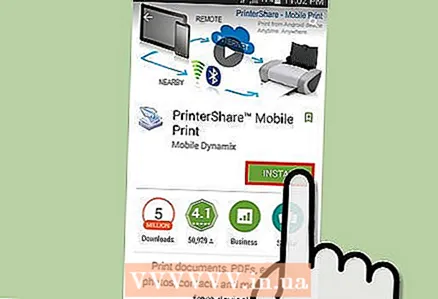 1 Mag-download ng isang app na tinatawag na "PrintShare" mula sa Google Play. Hinahayaan ka ng PrintShare na mag-print ng mga dokumento ng telepono tulad ng mga contact sa telepono, mga text message, at marami pa.
1 Mag-download ng isang app na tinatawag na "PrintShare" mula sa Google Play. Hinahayaan ka ng PrintShare na mag-print ng mga dokumento ng telepono tulad ng mga contact sa telepono, mga text message, at marami pa. 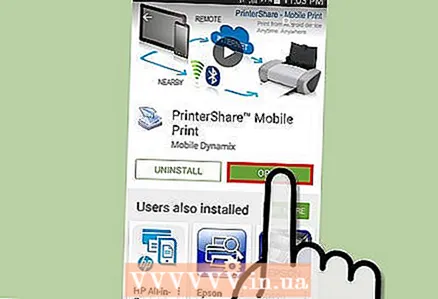 2 Ilunsad ang PrintShare pagkatapos ng pag-install.
2 Ilunsad ang PrintShare pagkatapos ng pag-install. 3 Mag-click sa alinman sa "Mga contact" o "Mga Mensahe" sa menu.
3 Mag-click sa alinman sa "Mga contact" o "Mga Mensahe" sa menu. 4 Mag-click sa item na nais mong i-print at i-click ang "I-print.”
4 Mag-click sa item na nais mong i-print at i-click ang "I-print.”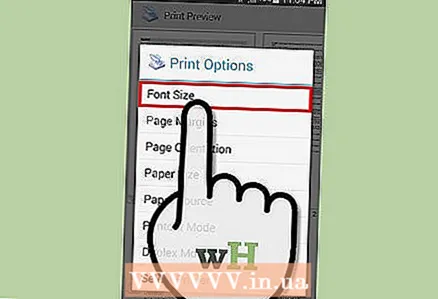 5 Ayusin ang mga parameter. Sa screen ng I-preview ang I-print, maaari mong ayusin ang iba't ibang mga setting tulad ng mga font, laki ng papel, at mga margin bago mag-print ng teksto.
5 Ayusin ang mga parameter. Sa screen ng I-preview ang I-print, maaari mong ayusin ang iba't ibang mga setting tulad ng mga font, laki ng papel, at mga margin bago mag-print ng teksto.  6 Mag-click sa "I-print.”
6 Mag-click sa "I-print.”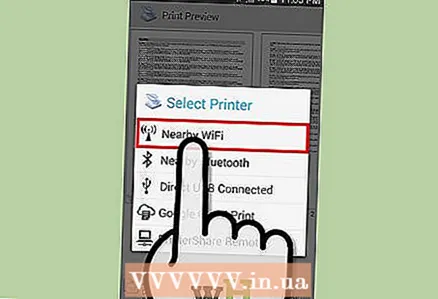 7 Piliin ang uri ng koneksyon sa pagitan ng iyong Android at ng printer na iyong ginagamit.
7 Piliin ang uri ng koneksyon sa pagitan ng iyong Android at ng printer na iyong ginagamit.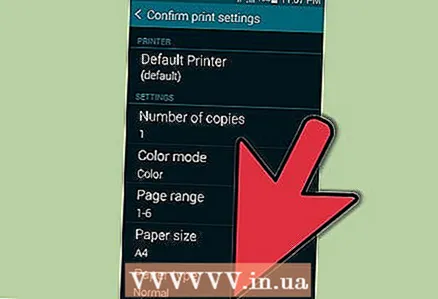 8 Pumili ng isang printer at hintaying matapos ang pag-print ng dokumento.
8 Pumili ng isang printer at hintaying matapos ang pag-print ng dokumento.
Bahagi 3 ng 4: Pag-print ng Mga Email
 1 Buksan ang iyong Android email app.
1 Buksan ang iyong Android email app.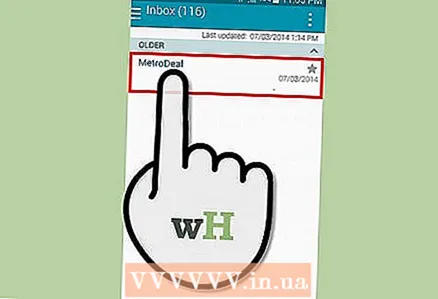 2 Mag-click sa liham na nais mong i-print upang buksan ito.
2 Mag-click sa liham na nais mong i-print upang buksan ito. 3 Pindutin ang pindutang "Menu" sa iyong telepono.
3 Pindutin ang pindutang "Menu" sa iyong telepono. 4 Mag-click sa "I-print.”
4 Mag-click sa "I-print.” 5 Piliin ang "Mobile Print.”
5 Piliin ang "Mobile Print.”- Para sa ilang mga tatak ng mga Android device, pinapayagan ka lamang ng pagpipiliang Mobile Print na mag-print gamit ang isang tatak ng printer na pareho sa iyong telepono. Kung ang iyong Android device at printer ay mula sa iba't ibang mga tagagawa, maaari mong gamitin ang PrintShare app sa halip.
Bahagi 4 ng 4: I-print ang Mga Pahina sa Web
 1 Buksan ang web browser app sa iyong Android.
1 Buksan ang web browser app sa iyong Android.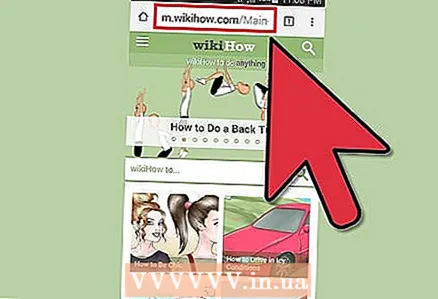 2 Pumunta sa web page na nais mong i-print.
2 Pumunta sa web page na nais mong i-print. 3 Pindutin ang pindutang "Menu" sa iyong telepono.
3 Pindutin ang pindutang "Menu" sa iyong telepono.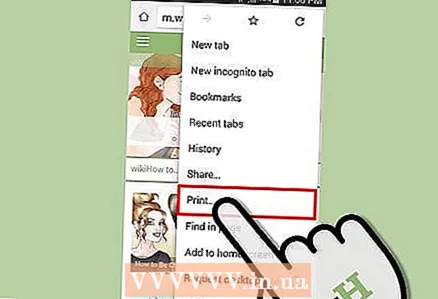 4 Mag-click sa "I-print.”
4 Mag-click sa "I-print.”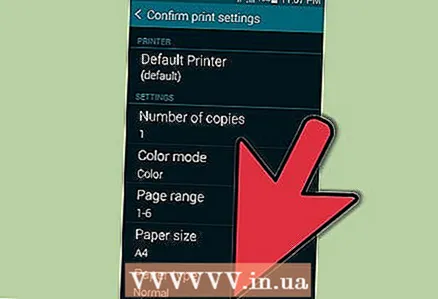 5 Piliin ang "Mobile Print.”
5 Piliin ang "Mobile Print.”
Mga Tip
- Gumagamit ang mga pamamaraang ito ng karaniwang Android web, pagmemensahe ng teksto at mga aplikasyon ng email. Kung gumagamit ka ng mga application ng third-party, ang mga pamamaraan sa pag-print ay maaaring naiiba mula sa itaas.